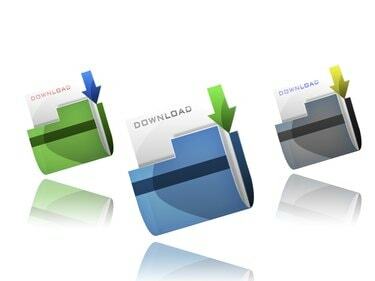
Не брините: све док нисте отказали процес преузимања, можете пронаћи своју датотеку!
Кредит за слику: ЛеафенЛин/иСтоцк/Гетти Имагес
Прво место за тражење недавно преузете датотеке је фасцикла Преузимања. У оперативном систему Виндовс 8, фасцикли можете приступити из прозора Филе Екплорер. Ако тамо не можете да пронађете своје преузимање, следеће место за проверу је менаџер преузимања веб претраживача који сте користили за преузимање датотеке. Знајући где да видите недавна преузимања у Интернет Екплорер-у, Гоогле Цхроме-у и Мозилла Фирефок-у, омогућиће вам да брзо лоцирате датотеке које желите.
Преузимања за Интернет Екплорер
Корак 1
Отворите Интернет Екплорер и кликните на икону „Алати“ на траци са алаткама или притисните „Алт-Кс“ да бисте отворили мени.
Видео дана
Корак 2
Кликните на „Прикажи преузимања“ или притисните „Цтрл-Ј“ да бисте отворили мени Прикажи преузимања.
Корак 3
Кликните на преузету датотеку којој желите да приступите или унесите кључну реч у поље за претрагу преузимања да бисте пронашли преузимање које желите.
Гоогле Цхроме преузимања
Корак 1
Отворите Цхроме и кликните на дугме „Цхроме мени“ да бисте видели мени.
Корак 2
Кликните на „Преузимања“ или притисните „Цтрл-Ј“ да бисте видели своја недавна преузимања.
Корак 3
Кликните на преузету датотеку којој желите да приступите или унесите кључну реч у поље за претрагу преузимања да бисте пронашли преузимање које желите. Такође можете да кликнете на „Отвори фасциклу за преузимања“ да бисте приступили фасцикли Виндовс преузимања.
Преузимања Мозилла Фирефок-а
Корак 1
Отворите Фирефок и кликните на дугме „Преузимања“ на траци са алаткама, које подсећа на стрелицу надоле.
Корак 2
Кликните на преузету датотеку којој желите да приступите.
Корак 3
Кликните на „Прикажи сва преузимања“ на дну панела Преузимања да бисте приступили библиотеци преузимања.
Савет
Брз начин да приступите фасцикли Виндовс преузимања је коришћење пречице на тастатури „Виндовс Кеи-Е“, која отвара Филе Екплорер (назван Виндовс Екплорер у оперативном систему Виндовс 7 и старијим верзијама). Фасцикла Преузимања треба да буде наведена у одељку Фаворити. Такође можете да се померите надоле и проширите своје корисничко име да бисте пронашли фасциклу.



